使用钢笔工具,点击创建路径的第一个锚点。然后,按住鼠标左键并拖动,创建出弧线的第一个弯曲部分。释放鼠标,继续点击并拖动,创建出下一个弯曲部分。
4.调整路径点
在绘制过程中,你可以通过调整路径点来精确控制弧线的形状。点击路径点,拖动控制点(方向线)来改变弧线的弯曲程度。双击路径点可以进入点编辑模式,进行更精细的调整。
5.完成路径并填充
绘制完所需的弧线后,按住Ctrl键并点击路径,将其转换为选区。然后,选择“图层”(Layers)面板,创建新图层,并用你喜欢的颜色填充选区。
6.高级技巧
-使用“转换点工具”(ConvertPointTool):在路径编辑模式下,使用转换点工具可以轻松转换路径点的类型(平滑点、角点等)。
-使用“直接选择工具”(DirectSelectionTool):选择并调整路径点或路径段,以便精确控制弧线的形状。
-使用“路径操作”(PathOperations):通过合并、减去、交集等路径操作,可以创建复杂的弧线图案。
7.实践与练习
练习是掌握画弧线技巧的关键。尝试不同的弧线形状和路径,不断练习,直到你能够熟练地使用钢笔工具绘制出所需的弧线。
通过以上步骤和技巧,你可以在Photoshop中轻松地绘制出各种弧线。不断实践和探索,相信你会在这个领域取得更大的进步。
返回搜狐,查看更多